Cara Membuat Urutan Nomor dan Pangkat di Microsoft Word
Microsoft Word adalah salah satu program pengolah kata yang paling populer digunakan untuk membuat dokumen, laporan, surat, dan banyak lagi. Dalam dunia profesional, seringkali kita perlu menyusun dokumen yang memerlukan urutan nomor dan pembuatan pangkat. Dalam artikel ini, kami akan membahas cara membuat urutan nomor dan pangkat di Microsoft Word dengan mudah.
Membuat Urutan Nomor di Microsoft Word
Urutan nomor seringkali digunakan dalam dokumen seperti daftar, laporan, atau langkah-langkah instruksi. Berikut adalah langkah-langkahnya:
1. Pilih paragraf atau teks yang ingin Anda masukkan urutan nomor.
2. Pergi ke tab ‘Home’ pada menu utama Microsoft Word.
3. Di bagian ‘Paragraph’, klik ikon ‘Numbering’ untuk memulai urutan nomor.
Membuat Pangkat di Microsoft Word
Untuk membuat pangkat di Microsoft Word, Anda dapat mengikuti langkah-langkah berikut:
1. Ketikkan angka atau teks yang ingin Anda berikan pangkat.
2. Pilih angka atau teks tersebut, lalu pergi ke tab ‘Home’.
3. Di bagian ‘Font’, pilih ikon ‘Superscript’. Ini akan membuat teks atau angka tersebut menjadi pangkat.
Dengan mengikuti langkah-langkah di atas, Anda dapat dengan mudah membuat urutan nomor dan pangkat di Microsoft Word sesuai kebutuhan Anda.
Cara Lain Menggunakan Gambar di Microsoft Word
Selain urutan nomor dan pangkat, Microsoft Word juga memungkinkan Anda untuk menyisipkan gambar ke dalam dokumen Anda. Dua artikel populer yang bisa menjadi referensi adalah:
Cara Menyisipkan Gambar di Microsoft Word
Menyisipkan gambar ke dalam Microsoft Word dapat memberikan tampilan yang menarik pada dokumen Anda. Caranya cukup mudah:
1. Pergi ke tab ‘Insert’ pada menu utama Microsoft Word.
2. Pilih ‘Picture’ untuk menyisipkan gambar dari file komputer Anda.
3. Sesuaikan ukuran dan posisi gambar sesuai keinginan Anda.
Cara Membuat Watermark di Microsoft Word
Watermark adalah gambar atau teks latar belakang yang umumnya digunakan untuk melindungi dokumen atau memberikan identitas. Untuk membuat watermark di Microsoft Word:
1. Pergi ke tab ‘Design’ pada menu utama Microsoft Word.
2. Pilih ‘Watermark’ dan pilih desain watermark yang diinginkan.
3. Sesuaikan opsi watermark sesuai kebutuhan Anda.
Dengan mengetahui cara menyisipkan gambar dan membuat watermark di Microsoft Word, Anda dapat membuat dokumen yang lebih menarik dan profesional.
Demikianlah cara membuat urutan nomor dan pangkat, serta tips lain menggunakan gambar di Microsoft Word. Semoga artikel ini bermanfaat bagi Anda. Jangan ragu untuk berbagi pendapat Anda di kolom komentar atau membagikan artikel ini kepada teman-teman Anda. Terima kasih atas perhatiannya!
Cara termudah membuat per di word tanda bagi atau pecahan

source: geograf.id
Apakah Kamu mencari informasi pelengkap untuk cara membuat 3.1 di word? Dapatkan disini bermacam informasi premium. Kami memiliki persis apa yang Anda butuhkan.
Tutorial cara membuat kotak di word paling mudah dan simpel
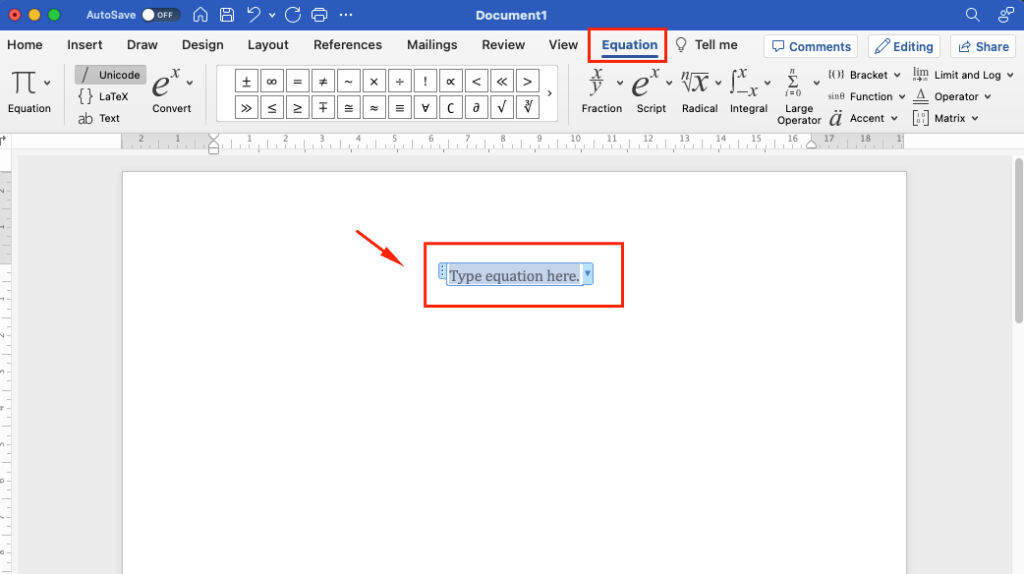
source: tipskomputer.net
Apakah Kamu mencari untuk menemukan informasi pelengkap untuk cara membuat 3.1 di word? Dapatkan disini bermacam informasi terbaru. Kami memiliki persis apa yang Kamu butuhkan.
Cara membuat pangkat di word membuat meter persegi di word ii tips images
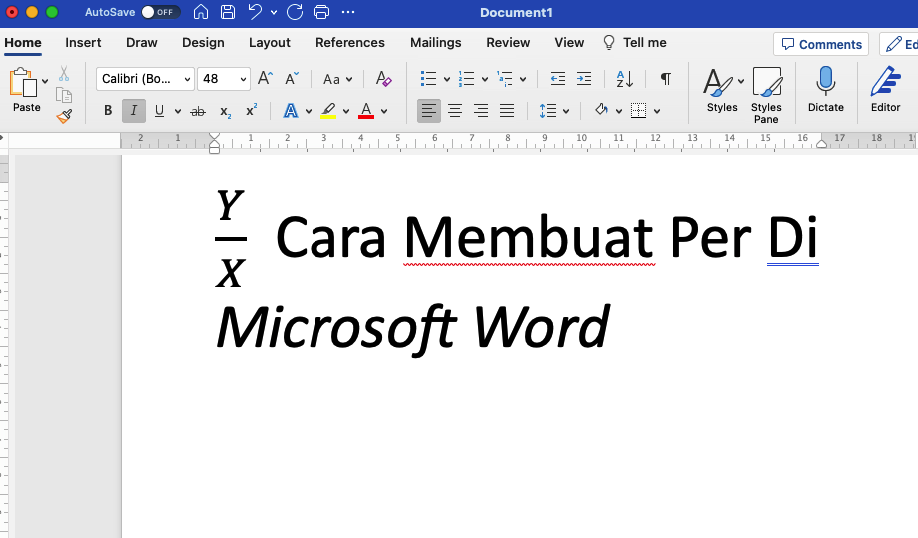
source: tipskomputer.net
Apakah Kamu mencari informasi tepat untuk cara membuat 3.1 di word? Tidak perlu mencari lagi bermacam pilihan premium. Kami memiliki apa yang Kamu butuhkan.
Cara termudah membuat per di word tanda bagi atau pecahan

source: www.tpsearchtool.com
Apakah Kamu mencari untuk menemukan informasi tambahan untuk cara membuat 3.1 di word? Dapatkan disini banyak pilihan kualitas tinggi. Kami punya apa yang Anda butuhkan.
Cara membuat divider di word dehaliyah

source: riset.guru
Apakah Kamu mencari informasi tambahan untuk cara membuat 3.1 di word? Dapatkan disini banyak alternatif premium. Kami memiliki apa yang Anda butuhkan.
Cara termudah membuat per di word tanda bagi atau pecahan
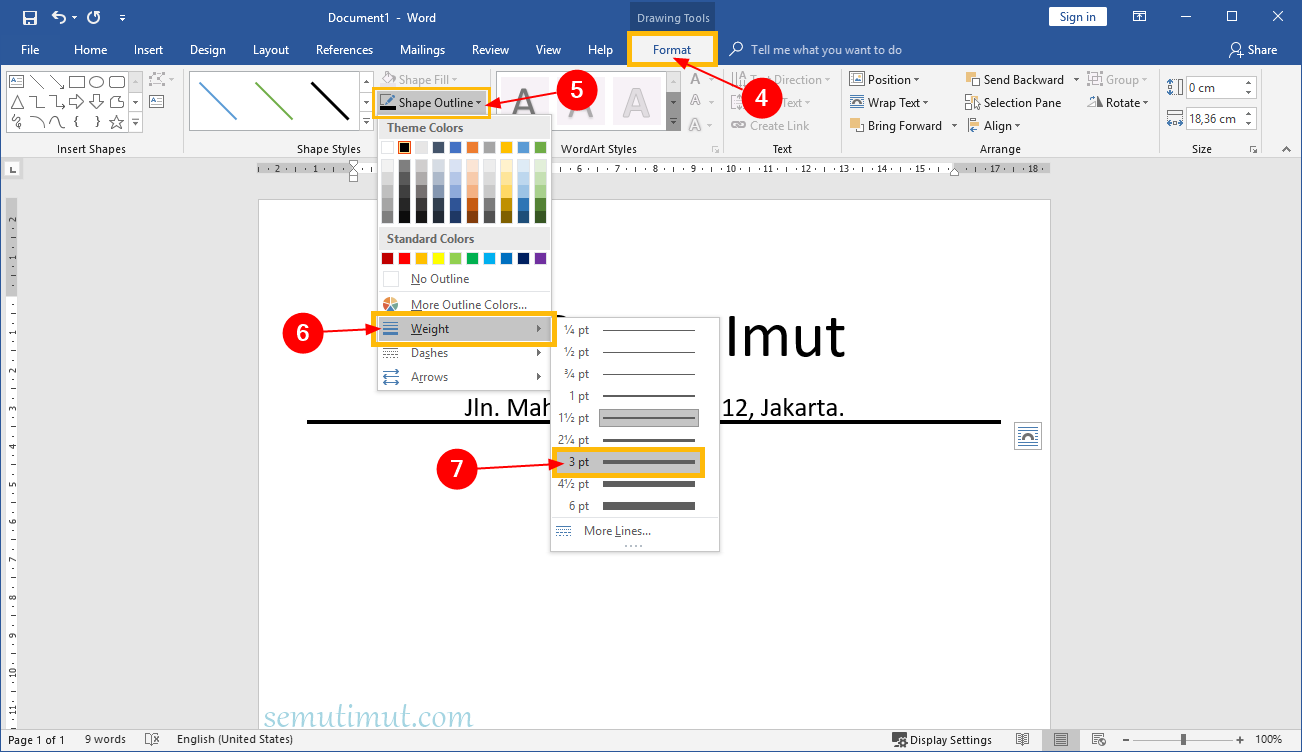
source: riset.guru
Apakah Kamu sedang mencari informasi tambahan untuk cara membuat 3.1 di word? Tidak perlu mencari lagi banyak informasi premium. Kami memiliki persis apa yang Kamu cari.
Cara termudah membuat per di word tanda bagi atau pecahan
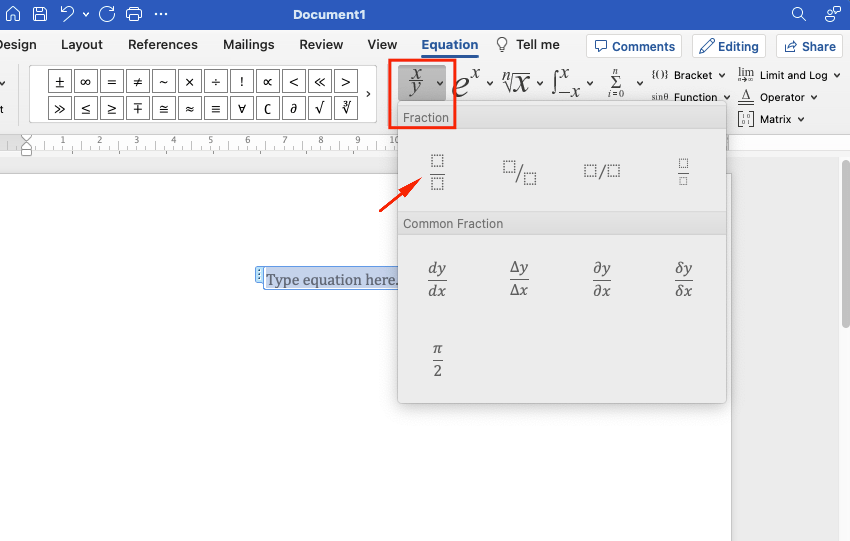
source: tipskomputer.net
Apakah Anda mencari untuk menemukan informasi tambahan untuk cara membuat 3.1 di word? Tidak perlu mencari lagi banyak pilihan terbaru. Kami punya persis apa yang Anda cari.
Cara membuat rupiah di word 2010 terbaru
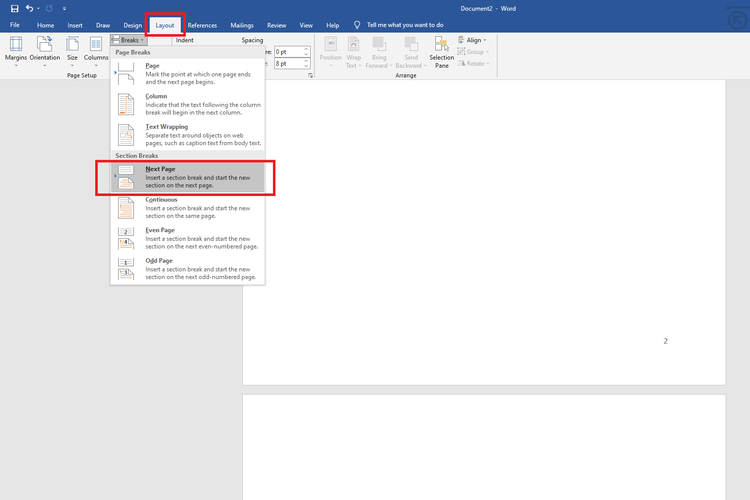
source: ifaworldcup.com
Apakah Anda mencari informasi tambahan untuk cara membuat 3.1 di word? Dapatkan disini banyak informasi kualitas terbaik. Kami memiliki apa yang Anda cari.
Cara mengurutkan nomor di word

source: www.asifah.com
Apakah Kamu sedang mencari informasi pelengkap untuk cara membuat 3.1 di word? Tidak perlu mencari lagi bermacam pilihan terbaru. Kami punya persis apa yang Kamu cari.
Cara termudah membuat per di word tanda bagi atau pecahan

source: mobillegends.net
Apakah Anda mencari informasi tepat untuk cara membuat 3.1 di word? Dapatkan disini banyak pilihan kualitas terbaik. Kami punya persis apa yang Anda butuhkan.
Apapun yang Kamu cari, seperti cara membuat 3.1 di word, banyak pilihan tersedia di website ini yang sesuai dengan minat semua orang. cara membuat 3.1 di word koleksi kami adalah cara yang sempurna untuk mendapatkan pilihan apa yang terbaru. Jadi mengapa harus menunggu lagi? Dapatkan ide Kamu dan lepaskan sisi petualang Anda hari ini! Kami berharap artikel cara membuat 3.1 di word diatas bermanfaat.






